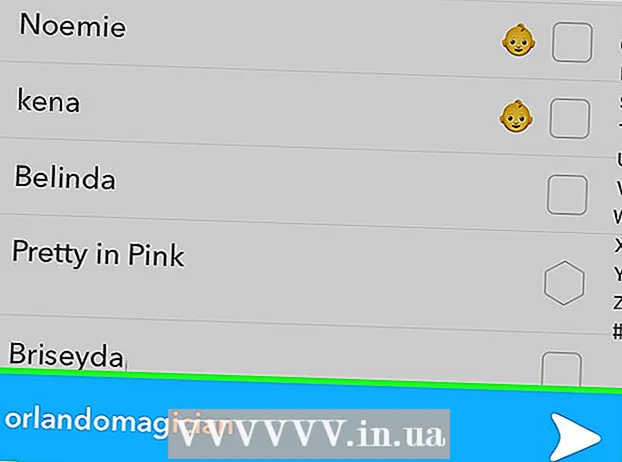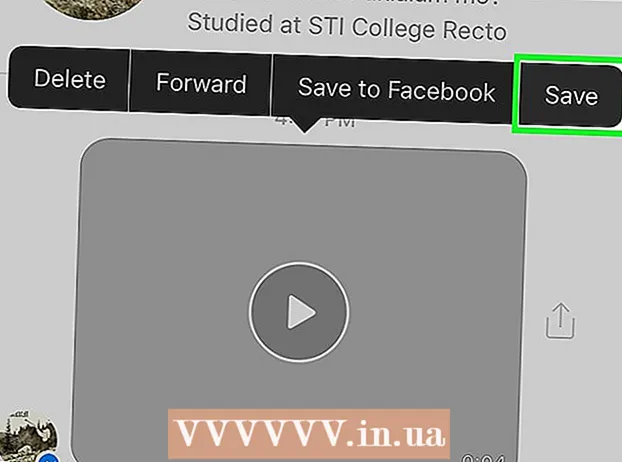Հեղինակ:
Randy Alexander
Ստեղծման Ամսաթիվը:
1 Ապրիլ 2021
Թարմացման Ամսաթիվը:
1 Հուլիս 2024

Բովանդակություն
Ձեր iPhone- ը շատ տվյալներ է պահում ձեր շարժումների մասին: Սովորաբար, այս տվյալներն օգտագործվում են ամեն ինչ պարզ պահելու համար, ինչպիսիք են ձեր այցելած կայքը հետևելը կամ բաց թողնված զանգը գտնելը: Եթե վախենում եք, որ ինչ-որ մեկը կտեսնի այն, ինչ դուք չպետք է տեսնեք, կարող եք ջնջել ձեր iPhone- ի որոշ կամ բոլոր ծառայությունների պատմությունը:
Քայլեր
7-ի մեթոդ. Safari զննարկման պատմություն
Բացեք Կարգավորումները: Ձեր զննման պատմությունը կջնջեք Կարգավորումներ բաժնում, այլ ոչ թե Safari հավելվածում: Չնայած այն հնարավոր է ջնջել Safari հավելվածից, այն չի կարող հեռացնել ավտոմատ գրառումները կամ քուքիները: Settingsննման պատմությունը «Կարգավորումներ» բաժնից մաքրելը համոզվելու է, որ ամեն ինչ մաքուր է:

Ոլորեք ներքև և սեղմեք ընտրությունը «Սաֆարի.’ Դուք դա կտեսնեք ընտրանքների 5-րդ խմբում:
Ոլորեք Safari ընտրացանկից ներքև և կտտացրեք «Մաքրել պատմությունը և Վեբ կայքի տվյալներ » (Մաքրել պատմությունը և վեբ տվյալները): Պատուհան է հայտնվում, որը խնդրում է ձեզ հաստատել:
- Եթե կոճակը մոխրագույն է, անհրաժեշտ է անջատել կայքի սահմանափակումները: Վերադարձեք Կարգավորումների ընտրացանկ և ընտրեք «Սահմանափակումներ»: Մուտքագրեք սահմանափակման կոդը և ընտրեք «Վեբ կայքեր»: Ընտրեք «Բոլոր կայքերը» ՝ պատմության ջնջումը թույլ տալու համար: Առանց սահմանափակման ծածկագրի, դուք չեք կարող ջնջել պատմությունը:

Հաստատեք, որ ցանկանում եք ջնջել պատմությունը: Ariննման պատմությունը, քեշը, ինքնալրացումը և թխուկները Safari- ում կջնջվեն: Iննման պատմությունը ցանկացած սարքում, որի մեջ մուտք եք գործել ձեր iCloud հաշիվ, նույնպես ջնջվում է: գովազդ
7-ի մեթոդը 2. Chrome զննարկման պատմություն

Բացեք Chrome ծրագիրը: Եթե ձեր iPhone- ում օգտագործում եք Chrome, կարող եք ջնջել ձեր զննման պատմությունը անմիջապես ծրագրից:
Սեղմեք Մենյու կոճակը (⋮) և ընտրեք "Կարգավորումներ" (Հիմնել): Գուցե հարկ լինի ոլորել ներքև ՝ այս իրը գտնելու համար:
Կտտացրեք «Գաղտնիություն» տարբերակը: Նոր ընտրացանկ է հայտնվում `վերակայման բազմաթիվ տարբերակներով:
Ձեր պատմությունը մաքրելու համար կտտացրեք «Մաքրել զննարկման պատմությունը»: Ձեզանից խնդրում են հաստատել դրանց ջնջումը:
Սեղմեք «Մաքրել բոլորը» ՝ ձեր զննարկման պատմությունը մաքրելու համար: Սա ամբողջ պատմության, գիշերային հիշողության, վեբ տվյալների և քուքիների մաքրման գործողություն է:
Ընտրեք «Մաքրել պահված ավտոմատ լրացման ձևի տվյալները» ՝ ինքնալրացման բոլոր տեղեկությունները հեռացնելու համար: գովազդ
7-ի մեթոդ 3. Զանգերի պատմություն
Գնացեք զանգահարելու հավելված: Դուք կարող եք ջնջել զանգերի պատմությունը `բոլոր զանգերը Վերջին ցանկից հանելու համար:
Ընտրեք «Վերջին» ներդիրը: Սա ներդիր է, որը ցույց է տալիս վերջին ելքային և մուտքային զանգերի ցուցակը:
Էկրանի վերին աջ անկյունում ընտրեք «Խմբագրել»: Պատմություն բաժնում յուրաքանչյուր զանգի կողքին կհայտնվի կարմիր մինուս նշան:
Կտտացրեք կարմիր մինուս նշանը ՝ առարկաները մեկ առ մեկ ջնջելու համար: Clickնջելու համար կտտացրեք յուրաքանչյուր կետի կողքին գտնվող մինուս նշանը:
Հպեք «Մաքրել» ՝ բոլոր զանգերը միանգամից ջնջելու համար: Եթե ցանկանում եք մաքրել ամբողջ ցուցակը, կտտացրեք «Մաքրել» էկրանի վերին ձախ անկյունում: Այս կոճակը հայտնվում է միայն այն բանից հետո, երբ դուք ընտրել եք «Խմբագրել»: Վերջին ցանկի բոլոր զանգերը կջնջվեն: գովազդ
7-ի մեթոդ 4. IMessage- ի պատմություն
Բացեք Messages ծրագիրը: Դուք կարող եք ջնջել տեքստային հաղորդագրությունները ՝ օգտագործելով Messages հավելվածը:
Սեղմեք «Խմբագրել» կոճակը: Կոճակը էկրանի վերին ձախ անկյունում է:
Ընտրեք յուրաքանչյուր խոսակցություն, որը ցանկանում եք ջնջել: Նշեք յուրաքանչյուր խոսակցությանը համապատասխանող վանդակը, որը ցանկանում եք ջնջել: Կարող եք միանգամից ընտրել բազմաթիվ զրույցներ:
Ընտրելուց հետո ընտրեք «Deleteնջել»: Ամբողջ ընտրված խոսակցությունը կջնջվի առանց հաստատման:
Փոխեք հաղորդագրությունների պատմության կարգավորումները: Լռելյայն, Messages- ը կպահի հաղորդագրությունները ընդմիշտ: Հիշողությունը ազատելու և խառնաշփոթությունը նվազեցնելու համար հաղորդագրությունները 1 տարի կամ 30 օր պահելու համար կարող եք փոխել այդ պարամետրերը.
- Բացեք Կարգավորումները:
- Ընտրեք «Հաղորդագրություններ»:
- Ընտրեք «Պահել հաղորդագրությունները»:
- Ընտրեք, թե որքան ժամանակ եք ցանկանում պահպանել հաղորդագրությունը: Applicationրագիրը ավտոմատ կերպով կջնջի հաղորդագրությունները, որոնք գերազանցում են նոր կարգավորման պահման ժամանակը:
7-ի մեթոդ 5. Ստեղնաշարի պատմություն
Բացեք Կարգավորումները: Եթե ցանկանում եք ազատվել ձեր iPhone- ի ինքնավերականգնման բառարանում ավելացված բառերից, ապա դա կարող եք անել Կարգավորումներից:
Ընտրեք «Գեներալ» (Գեներալ): IPhoneուցադրվելու է iPhone- ի ընդհանուր ընտրանքների ցուցակ:
Ոլորեք ներքև և ընտրեք «Վերագործարկել» (Զրոյացնել): Կան բազմաթիվ զրոյացման տարբերակներ, որոնք հայտնվում են:
Ընտրեք «Վերակայել ստեղնաշարի բառարան» (Վերագործարկեք ստեղնաշարի բառարան): Ձեզանից կխնդրեն հաստատել:Ձեր խնայած բոլոր հատուկ բառերը կջնջվեն: գովազդ
7-ի մեթոդ 6. Google Որոնման հավելված
Բացեք Google ծրագիրը: Եթե օգտագործում եք Google հավելվածը որոնում կատարելու համար, կարող եք ջնջել ձեր որոնումների պատմությունը հենց ծրագրում:
Հպեք Gear պատկերակին ՝ էկրանի վերին ձախ անկյունում: Սա կբացի Կարգավորումների ցանկը:
Ոլորեք ներքև և ընտրեք«Գաղտնիություն.’ Դուք կտեսնեք ընթացիկ ակտիվ հաշիվը:
Կտտացրեք «owsննարկում» տարբերակը: «Պատմություն» բաժինը կհայտնվի էջի վերեւում:
Ընտրեք «Մաքրել սարքի պատմությունը» ՝ որոնման պատմությունը ջնջելու համար: Նշենք, որ սա միայն ջնջում է որոնման պատմությունը հավելվածում: Որոնումը դեռ պահվում է ակտիվ Google հաշվում: գովազդ
7-ի մեթոդը 7. Deleteնջել բոլոր տվյալները
Օգտագործելով այս տարբերակը, դուք ցանկանում եք ջնջել iPhone- ի բոլոր տվյալները: Ահա, թե ինչպես ջնջել ձեր հեռախոսի ամբողջ պատմությունն ու տվյալները, գործընթացն ավարտելուց հետո ձեզանից կխնդրեն զրոյից վերականգնել ձեր հեռախոսը:
Գնացեք Կարգավորումներ: Եթե վստահ եք, որ ցանկանում եք ջնջել ձեր iPhone- ի ամեն ինչ, գնացեք Կարգավորումներ:
Ընտրեք «Գեներալ»: IPhone- ի ընդհանուր պարամետրերը կհայտնվեն:
Ոլորեք ներքև և ընտրեք «Վերագործարկել». Սարքի վերականգնման տարբերակը կհայտնվի:
Ընտրեք «Eնջել ամբողջ բովանդակությունը և Կարգավորումներ " (Eնջել ամբողջ բովանդակությունը և կարգավորումները): Ձեզանից կխնդրեն հաստատել, որ ուզում եք ամեն ինչ ջնջել:
Սպասեք ձեր iPhone- ի վերականգնմանը: Սա երկար ժամանակ կպահանջի:
Կարգավորեք iPhone- ը: Կարգավորման գործընթացն ավարտելուց հետո դուք կուղղորդվեք նախնական տեղադրմանը: Դուք կամ պետք է նորից կարգավորեք ձեր հեռախոսը կամ վերականգնեք iTunes- ի կամ iCloud- ի կրկնօրինակում: գովազդ